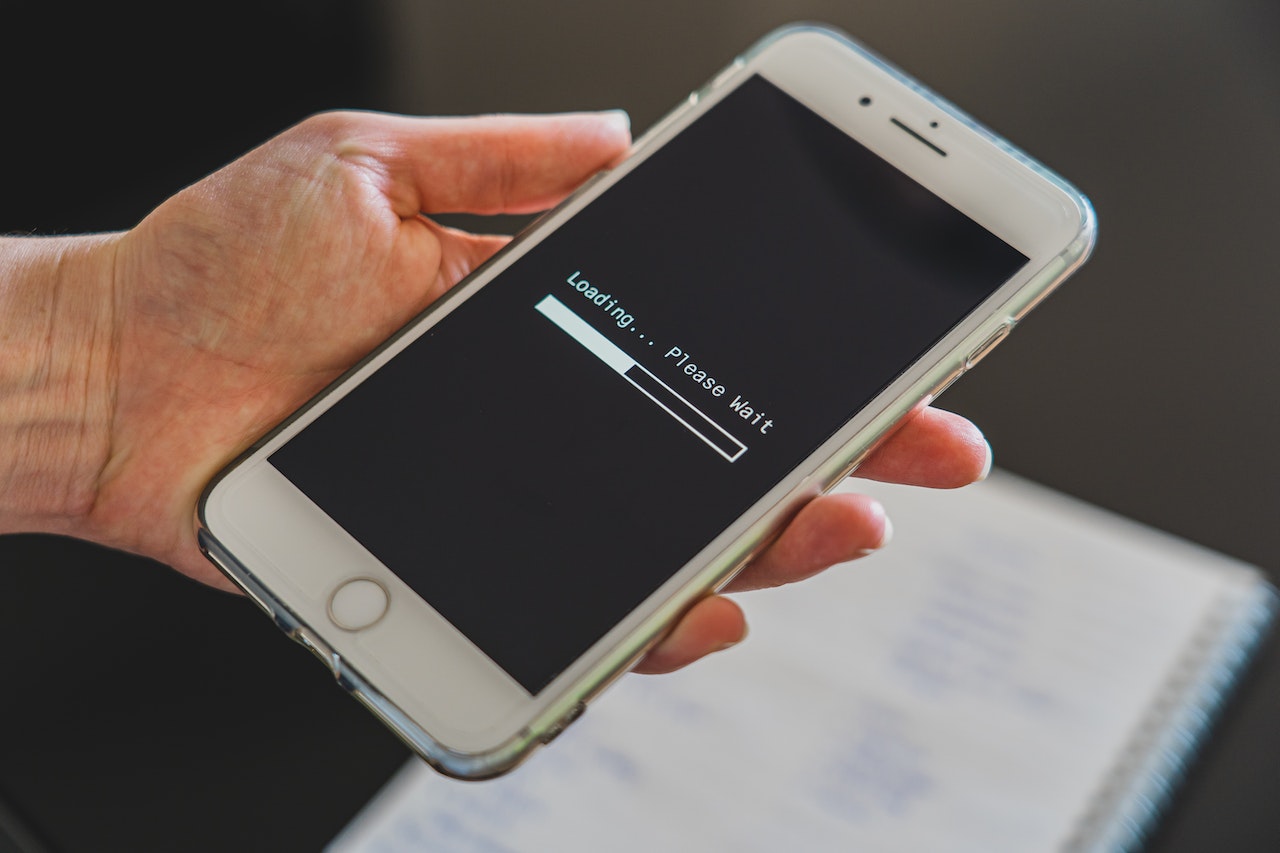Veja neste artigo, como fazer backup do iPhone de forma rápida e prática! Fazer backup do iPhone é uma tarefa essencial que todos os usuários devem conhecer. Seja para preservar fotos, contatos ou documentos importantes, o backup garante que você não perca suas informações valiosas em caso de perda ou dano do dispositivo.
Além disso, facilita a transição para um novo aparelho, mantendo suas configurações e dados intactos. Neste guia, vamos explorar o passo a passo de como realizar esse processo de maneira simples e eficaz, utilizando a internet e as ferramentas disponíveis no próprio iPhone.
Veja abaixo o passo a passo de como fazer backup do iPhone
Agora abordaremos perguntas frequentes para esclarecer qualquer dúvida que possa surgir. Se você é um usuário iniciante ou experiente, este guia oferece instruções claras e fáceis de seguir para proteger suas informações valiosas.
Passo 1: Conecte-se à Internet
Antes de começar, certifique-se de que seu iPhone esteja conectado a uma rede Wi-Fi estável. Isso é necessário para fazer o backup na nuvem.

Passo 2: Acesse as Configurações
Toque no ícone ” Ajustes” em seu iPhone e, em seguida, toque em seu nome no topo da tela.

Passo 3: Escolha iCloud
Dentro das configurações do seu perfil, toque em “iCloud” para acessar as opções de backup. Então, Ative o Backup do iCloud!

Passo 4: Inicie o Backup
Toque em “Fazer Backup Agora” e aguarde o processo ser concluído. Não desconecte o Wi-Fi até que o backup esteja completo.

Passo 5: Verifique o Backup
Para garantir que o backup foi realizado com sucesso, vá em “Configurações” > [seu nome] > “iCloud” > “Gerenciar Armazenamento” > “Backup”. Você verá os detalhes do seu último backup.

Posso fazer backup usando o iTunes?
Sim, você pode conectar seu iPhone ao computador e usar o iTunes para fazer backup. Basta selecionar seu dispositivo no iTunes e clicar em “Fazer Backup Agora”.
O iTunes é uma ferramenta multifuncional desenvolvida pela Apple que permite aos usuários gerenciar, reproduzir e comprar mídias digitais.
Uma das funcionalidades mais importantes do iTunes é a capacidade de fazer backup de dispositivos iOS, como iPhone, iPad e iPod Touch. Vamos explorar como isso pode ser feito e por que é uma prática recomendada.
Por que fazer backup?
Fazer backup de seus dispositivos é essencial para garantir que seus dados estejam seguros e acessíveis em caso de perda, roubo ou dano ao dispositivo.
O backup inclui informações como contatos, fotos, aplicativos, configurações e muito mais. Ter um backup atualizado permite restaurar essas informações em um novo dispositivo ou após uma restauração de fábrica.
Quanto espaço precioso no iCloud para o backup?
O iCloud é um serviço de armazenamento em nuvem oferecido pela Apple, que permite aos usuários armazenar uma variedade de dados, incluindo fotos, documentos, aplicativos, músicas e backups de dispositivos.
É uma ferramenta essencial para quem possui dispositivos Apple, pois facilita a sincronização e o acesso a arquivos em diferentes dispositivos
O espaço necessário depende dos dados que você está fazendo backup. O plano gratuito do iCloud oferece 5GB, mas você pode comprar mais espaço se necessário.
O backup no iCloud é uma das principais funções que consomem espaço. Ele inclui informações como configurações do dispositivo, aplicativos, fotos, mensagens, chamadas e outros dados. O tamanho do backup varia dependendo do conteúdo que você tem no dispositivo.
O que acontece se eu perder minha conexão com a internet durante o backup?
Se a conexão for perdida, o backup será pausado e continuará assim que a conexão for restabelecida.
- Interrupção do Processo: A primeira e mais óbvia consequência é a interrupção do processo de backup. Dependendo do serviço de backup que você está usando, o progresso pode ser salvo, e o backup pode ser retomado de onde parou assim que a conexão for restaurada.
- Possível Corrupção de Dados: Em alguns casos, a interrupção abrupta pode levar à corrupção de arquivos. Isso significa que os arquivos podem se tornar inutilizáveis. A maioria dos serviços modernos de backup tem mecanismos para evitar isso, mas ainda é uma possibilidade.
- Atraso na Atualização: Se você estiver realizando um backup de uma grande quantidade de dados, a perda de conexão pode resultar em um atraso significativo na atualização dos seus arquivos na nuvem.
- Segurança: Dependendo da natureza da desconexão, pode haver preocupações de segurança. Se a conexão foi interrompida devido a uma ação maliciosa, seus dados podem estar em risco.
Posso escolher o que incluir no backup?
Sim, nas configurações do iCloud, você pode escolher quais aplicativos e dados incluir ou excluir do backup. O que está incluído no Backup do iCloud:
- Ajustes do Dispositivo: Itens como ajustes do dispositivo, layout da tela de Início e organização dos apps são restaurados quando você restaura o dispositivo usando um backup do iCloud.
- Outras Informações no Dispositivo: Toques comprados e senha do Visual Voicemail também estão incluídos no Backup do iCloud.
- Backups do Apple Watch: O backup do iPhone ou iPad inclui o backup do Apple Watch.
- Fotos, Vídeos, Mensagens e Dados dos Apps: Se você não usa serviços como Mensagens no iCloud ou Fotos do iCloud, essas informações são armazenadas no Backup do iCloud. Isso inclui mensagens do iMessage, fotos e vídeos do app Fotos ou do Rolo da Câmera, e dados dos apps que você baixou no dispositivo.
Flexibilidade e Controle
O Backup do iCloud oferece alguma flexibilidade, permitindo que você escolha se deseja ou não incluir certos tipos de dados. Por exemplo, se você ativar o Mensagens no iCloud ou o Fotos do iCloud, essas informações serão sincronizadas automaticamente com o iCloud e não serão incluídas no backup diário. Além disso, os dados de apps de mídia social, jogos e apps de mensagens de terceiros também podem ser incluídos no backup.
Conclusão
Fazer backup do iPhone é um processo simples, mas vital para a segurança dos seus dados. Seguindo esses passos de como fazer backup do iPhone , você pode garantir que suas informações estejam sempre disponíveis, mesmo se algo acontecer com seu dispositivo. Lembre-se de verificar regularmente seus backups e atualizá-los conforme necessário.